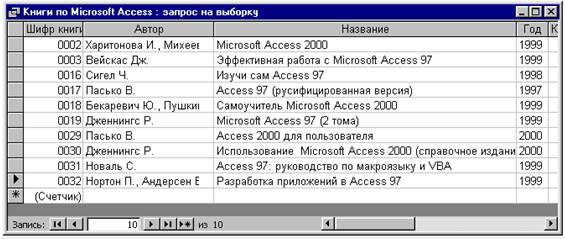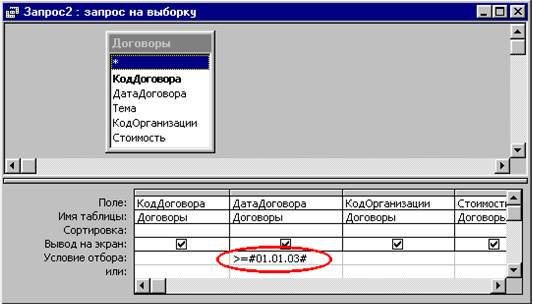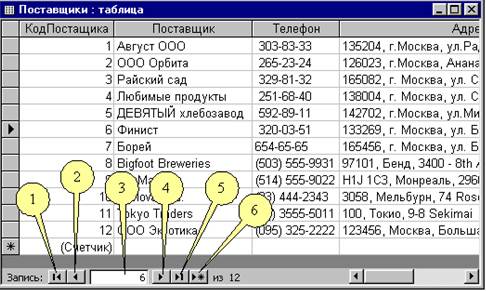Заглавная страница Избранные статьи Случайная статья Познавательные статьи Новые добавления Обратная связь КАТЕГОРИИ: ТОП 10 на сайте Приготовление дезинфицирующих растворов различной концентрацииТехника нижней прямой подачи мяча. Франко-прусская война (причины и последствия) Организация работы процедурного кабинета Смысловое и механическое запоминание, их место и роль в усвоении знаний Коммуникативные барьеры и пути их преодоления Обработка изделий медицинского назначения многократного применения Образцы текста публицистического стиля Четыре типа изменения баланса Задачи с ответами для Всероссийской олимпиады по праву 
Мы поможем в написании ваших работ! ЗНАЕТЕ ЛИ ВЫ?
Влияние общества на человека
Приготовление дезинфицирующих растворов различной концентрации Практические работы по географии для 6 класса Организация работы процедурного кабинета Изменения в неживой природе осенью Уборка процедурного кабинета Сольфеджио. Все правила по сольфеджио Балочные системы. Определение реакций опор и моментов защемления |
Перетащить при нажатой левой кнопке мыши маркер в правом нижнем углу ячейки В2 до ячейки В7Стр 1 из 8Следующая ⇒
Enter 4. Esc 5. F4 15. ФОРМУЛУ СУММИРОВАНИЯ ДИАПАЗОНА ЯЧЕЕК ОТ B2 ДО B8 СЛЕДУЕТ ЗАПИСАТЬ В СЛЕДУЮЩЕМ ВИДЕ 1. =сумм(b2,b8) 2. =сумм(b2:b8) 3. =сумм(b2-b8) 4. =сумм(b2;b8) 5. =сумм(b2+b8) 16. На диаграмме MS Excel в качестве подписей данных над столбцами использованы…
1. имена категорий 2. доли 3. значения 4. имена рядов 5. название таблицы 17. ФУНКЦИЯ СУММ ОТНОСИТСЯ К ГРУППЕ ___________________ ФОРМУЛ: 1. математических 2. статистических 3. финансовых 4. логических 5. денежных 18. ЧТОБЫ ВЫДЕЛИТЬ ЯЧЕЙКИ НЕСВЯЗАННЫЕ МЕЖДУ СОБОЙ ДИАПАЗОНОВ НУЖНО ВЫДЕЛИТЬ НЕОБХОДИМЫЕ ЯЧЕЙКИ, УДЕРЖИВАЯ КЛАВИШУ… 1. Ctrl 2. Shift 3. Alt 4. F2 5. Esc 19. Представить число в ячейке с разделителями разрядов, как это показано на рисунке, позволяет элемент
1. 1 2. 2 3. 3 4. 4 5. ни один из них
20. При вводе даты в ячейку день, месяц и год следует разделять символом 1. пробел 2.. (точка) 3., (запятая) 4. * (звездочка) 5. / (слэш) 21. Чтобы заполнить последующими датами ячейки В3, В4, В5, В6, В7, необходимо…
1. выделить ячейки В3, В4, В5, В6, В7 и нажать клавишу клавиатуры Enter 2. выделить ячейки В3, В4, В5, В6, В7 и нажать клавиши клавиатуры Ctrl+Enter Перетащить при нажатой левой кнопке мыши маркер в правом нижнем углу ячейки В2 до ячейки В7 4. перетащить при нажатой левой кнопке мыши ячейку В2 до ячейки В7 5. выделить ячейку В7 и при нажатой левой кнопке мыши перетащить ячейку В7 до В2
22. Чтобы ввести адрес ячейки D2 в поле «Число», небходимо…
1. ничего делать не нужно, адрес ячейки в этой ситуации будет вставлен автоматически 2. закрыть окно и щелкнуть мышью по ячейке D2 Щелкнуть мышью по ячейке D2 4. ничего делать не нужно, адрес ячейки в этой ситуации вводить необязательно 5. щелкнуть мышью по столбцу D2
23. При вводе времени в ячейку часы и минуты следует разделять символом 1. пробел Двоеточие) 3.. (точка) 4. / («слэш») 5., (запятая)
24. При построении диаграммы Excel она получилась пустой по следующей причине: 1. не хватает оперативной памяти 2. выбран неверный тип диаграммы 3. данные в выделенной области слишком малы 4. не выделен блок ячеек с данными 5. диаграмма не помещается на экране, так как слишком большая 25. Представленная на рисунке таблица MS Excel отсортирована по убыванию по столбцу…
1. подох. налог 2. Ф.И.О. 3. Премия
Оклад 5. на руки 26. При вычислении формулы в ячейке, появилось сообщение об ошибке «####» оно означает: 1. неверное значение аргумента в формуле 2. не опознано имя, которое употреблено в формуле 3. делитель в формуле принял значение «ноль» 4. неправильный тип данных 5. ширина ячейки не позволяет отобразить число в заданном формате 27. В ячейке отображается код ошибки #ЗНАЧ!. Причина этого заключается в том, что…
Исправить написание функции 3. проверить содержимое ячеек и правильно ввести числа 4. эту ошибку исправить нельзя 5. расширить столбец 43. Для уменьшения количества отображаемых знаков после запятой следует воспользоваться клавишей
1. 1 2. 2 3. 3 4. 4 5. ни одной из них 44. Для того, чтобы подобрать ширину столбца «В» по содержимому наибольшей ячейки в столбце, нужно
1. дважды щелкнуть левой кнопкой мыши по границе между столбцами А и В C. 3 d. 4 e. 1, 2
46. НА СЛАЙД БЫЛ ДОБАВЛЕН РИСУНОК ИЗ ГРАФИЧЕСКОГО ФАЙЛА. ДЛЯ УДАЛЕНИЯ ЧАСТИ РИСУНКА МОЖНО ВОСПОЛЬЗОВАТЬ СЛЕДУЮЩИМ ЭЛЕМЕНТОМ ПАНЕЛИ ИНСТРУМЕНТОВ:
a. 1 B. 2 c. 3 d. 4 e. 3 или 4
47. POWERPOINT – ЭТО… A. слайд b. лист c. кадр d. рисунок e. таблица
51. СОВОКУПНОСТЬ СЛАЙДОВ, СОБРАННЫХ В ОДНОМ ФАЙЛЕ, ОБРАЗУЮТ… a. показ B. презентацию c. кадры d. рисунки e. текстовый документ
52. ДАННАЯ ПРЕЗЕНТАЦИЯ ПРОСМАТРИВАЕТСЯ В РЕЖИМЕ…
a. обычный b. страницы заметок C. сортировщик слайдов d. полноэкранный показ e. на печать
53. ЗАМЕТКИ ОТНОСИТЕЛЬНО СЛАЙДА В РЕЖИМЕ ПРОСМОТРА «СТРАНИЦЫ ЗАМЕТОК»РАСПОЛОЖЕНЫ a. выше слайда B. ниже слайда c. справа от слайда d. слева от слайда e. внутри слайда
54. УКАЗАННАЯ КЛАВИШАСООТВЕТСТВУЕТ …
a. режиму «сортировщик слайдов» b. полноэкранному показу начиная с первого слайда A. сортировщику слайдов b. полноэкранному показу c. страницам заметок d. полноэкранному показу (с текущего слайда) e. режиму «Обычный»
56. ПОСЛЕ ВЫБОРА КОМАНДЫ «СКРЫТЬ СЛАЙД» a. слайд не будет отображаться в режиме «сортировщик слайдов» b. текст слайда не будет отображаться в области структуры в режиме «обычный» c. слайд будет скопирован в буфер обмена office и удален из данной презентации
A. сортировщика слайдов b. структуры c. слайдов d. показа слайдов e. режимом «Обычный»
61. ГРАДИЕНТНАЯ ЗАЛИВКА ПОЗВОЛЯЕТ ЗАКРАШИВАТЬ СЛАЙДЫ… a. только одним цветом b. узором C. слайда d. текста e. базы данных
65. ПРЕЗЕНТАЦИИ, СОЗДАННЫЕ В ПРОГРАММЕ MICROSOFT POWERPOINT, ИМЕЮТ РАСШИРЕНИЕ a. DAT b. XLS c. SYS D. PPT e. MDB
66. ДЛЯ ИЗМЕНЕНИЯ ЦВЕТА ГИПЕРССЫЛКИ НЕОБХОДИМО ИСПОЛЬЗОВАТЬ МЕНЮ a. шаблоны оформления B. цветовые схемы c. разметка слайда d. страницы заметок e. тему оформления операционной системы
67. ЕСЛИ В ДИАЛОГОВОМ ОКНЕ «ПЕЧАТЬ» ВЫБРАТЬ «СЛАЙДЫ», ТО НА ОДНОЙ СТРАНИЦЕ БУДЕТ РАСПЕЧАТАНО A. 1 слайд b. 2 слайда c. 4 слайда d. 6 слайдов e. любое количество по выбору
68. ВНОВЬ СОЗДАННЫЙ СЛАЙД РАЗМЕЩАЕТСЯ a. в начале презентации b. в конце презентации c. перед текущим слайдом D. после текущего слайда e. в новой презентации
69. НАЖАТИЕ КЛАВИШИ F1 В ПОЛНОЭКРАННОМ ПОКАЗЕ … a. вызовет обычное окно справочной системы PowerPoint b. ни к чему не приведет c. отобразит подсказку по всем «горячим» клавишам для полноэкранного показа (справку по показу слайдов) d. отобразит подсказку по операционной системе e. завершит полноэкранный показ
70. В MICROSOFT POWER POINT ПРИ СОЗДАНИИ ПРЕЗЕНТАЦИИ СЛАЙД С ПОЛЯМИ, УКАЗАННЫМИ НА РИСУНКЕ, 1. Шаблон титульного слайда 2. Шаблон слайда «Объект с подписью» 3. Шаблон слайда «Только заголовок» 4. Шаблон слайда «Рисунок с подписью» 5. Шаблон слайда «Два объекта»
71. К ПРАВИЛАМ СОДЕРЖАНИЯ И РАСПОЛОЖЕНИЯ ИНФОРМАЦИОННЫХ БЛОКОВ НА СЛАЙДЕ ОТНОСЯТСЯ: А) ключевые слова в информационном блоке необходимо выделить Б) логика предъявления информации на слайдах и в презентации должна соответствовать логике ее изложения В) информационных блоков должно быть много (более 10) Г) желательно присутствие на странице блоков с разнотипной информацией (текст, графики, диаграммы, таблицы, рисунки), дополняющей друг друга Д) наиболее важную информацию следует поместить в центр слайда a. б, в, г B. а, б, д c. а, г, д d. в, г, д e. а, в, д
72. К ПРАВИЛАМ ГРАМОТНОГО СТИЛЕВОГО ОФОРМЛЕНИЯ ПРЕЗЕНТАЦИИ ОТНОСИТСЯ СЛЕДУЮЩЕЕ: a. стиль может включать: определенный шрифт (гарнитура и цвет), звуковое сопровождение и тип смены слайдов b. рекомендуется использовать в стилевом оформлении презентации более 3 цветов и более 3 типов шрифта; c. оформление слайда должно отвлекать внимание слушателей от его содержательной части; B. а, в, д c. б, в, г d. в, г, д e. б, г, д
74. ПРАВИЛОМ ГРАМОТНОГО ШРИФТОВОГО ОФОРМЛЕНИЯ СЛАЙДА ЯВЛЯЕТСЯ СЛЕДУЮЩЕЕ: A. а, в b. б, в c. а, г d. а, б e. в, г
76. ПРИ РАЗМЕЩЕНИИ ИЗОБРАЖЕНИЙ НА СЛАЙДЕ НЕОБХОДИМО ИСПОЛЬЗОВАТЬ ИЗОБРАЖЕНИЯ… A. простые, четкие и ясные b. с большим количеством лишних элементов c. непрофессиональные d. закрывающие основной текст e. с малым разрешением 77. ДАННАЯ ПЯТИКОНЕЧНАЯ ЗВЕЗДА ЯВЛЯЕТСЯ… A. автофигурой b. значком эффекта смены слайдов c. путем перемещения анимированного текстового объекта d. значком внедренного видеоролика, воспроизводимого в отдельном окне e. анимацией
78. ДЛЯ ИЗМЕНЕНИЯ РАЗМЕРА ВСТАВЛЕННОЙ КАРТИНКИ
C. insert d. end e. ctrl
82. ПОМЕСТИТЬ ВЫДЕЛЕННЫЙ ФРАГМЕНТ ТЕКСТА В БУФЕР БЕЗ УДАЛЕНИЯ ПОЗВОЛЯЕТ КОМАНДА: A. копировать b. вырезать c. вставить d. сохранить e. поместить
83. ДЛЯ ВЫДЕЛЕНИЯ СЛОВА В ТЕКСТЕ В WORD СЛЕДУЕТ… B. в конце каждого абзаца c. после каждого слова d. в конце каждой страницы e. в конце каждой страницы
87. ДЛЯ ПЕРЕМЕЩЕНИИ ФРАГМЕНТА ТЕКСТА ИЗ ОДНОГО МЕСТА ДОКУМЕНТА В ДРУГОЕ НЕОБХОДИМО ВЫПОЛНИТЬ КОМАНДУ(Ы): a. копировать, вставить b. вырезать C. вырезать, вставить d. вставить e. копировать
88. КООРДИНАТОРЫ КУРСОРА В ТЕКСТОВОМ РЕДАКТОРЕ ФИКСИРУЮТСЯ: a. в меню текстового редактора b. в строке состояния текстового редактора c. на рабочем поле текстового редактора D. в буфере обмена e. в дополнительном файле
89. К ФОРМАТИРОВАНИЮ ТЕКСТА ОТНОСЯТСЯ СЛЕДУЮЩИЕ ДЕЙСТВИЯ: a. копирование фрагмента текста b. удаление символа B. абзацем c. блоком d. строкой e. предложением
91. ВИД ШРИФТА – ЭТО… A. гарнитура b. интерлиньяж c. кегль d. колонтитул e. регистр
92. РАЗМЕР ШРИФТА – ЭТО… a. гарнитура b. интерлиньяж C. кегль d. колонтитул e. регистр
93. ЧАСТЬ СТРАНИЦЫ, НА КОТОРОЙ РАЗМЕЩЕН ПОСТОЯННЫЙ ТЕКСТ, НЕСУЩИЙ СПРАВОЧНУЮ ИНФОРМАЦИЮ, — ЭТО... a. гарнитура b. интерлиньяж c. кегль D. колонтитул e. регистр
94. ШИРИНА; СПОСОБ ВЫРАВНИВАНИЯ СТРОК; ПОЛОЖЕНИЕ НА СТРАНИЦЕ; ОТСТУП В ПЕРВОЙ СТРОКЕ; МЕЖСТРОЧНОЕ РАССТОЯНИЕ; ИНТЕРВАЛ МЕЖДУ АБЗАЦАМИ — ВСЕ ЭТО ПАРАМЕТРЫ.... a. символа b. блока C. абзаца d. текста e. строки
95. ГАРНИТУРА, КЕГЛЬ, ЦВЕТ — ПАРАМЕТРЫ... A. символа b. блока c. абзаца d. текста e. строки
96. СТИЛЕВОЕ ФОРМАТИРОВАНИЕ УДОБНО ПРИМЕНЯТЬ В ДОКУМЕНТАХ... A. больших по объему b. небольших по объему c. средних по объему d. малых по объему e. любых документах
97. В ТЕКСТОВОМ РЕДАКТОРЕ НАБРАН ТЕКСТ: ЧЕТЫРЕ ЧЕРНЕНЬКИХ ЧУМАЗЕНЬКИХ ЧЕТЕНКА ЧЕРТИЛИ ЧЕРНЫМИ ЧЕРНИЛАМИ ЧЕТЕЖ. КОМАНДА «НАЙТИ И ЗАМЕНИТЬ» ДЛЯ ИСПРАВЛЕНИЯ ОШИБОК (В СЛОВАХ ПРОПУЩЕНЫ БУКВЫ) МОЖЕТ ИМЕТЬ СЛЕДУЮЩИЙ ВИД: a. найти ЧЕТ заменить на ЧЕРТ b. найти ЧЕ заменить на ЧЕР c. найти ЕТ заменить на ЕРТ d. найти ЧЕ заменить на ЕРТ B. положением курсора c. адресом d. положением предыдущей набранной буквы e. положением мыши
100. КУРСОР – ЭТО: a. устройство ввода текстовой информации b. клавиша на клавиатуре c. наименьший элемент изображения на экране
d. метка на экране, указывающая на расположение мыши B. пробелом c. запятой d. двоеточием e. новым абзацем
103. РЕДАКТИРОВАНИЕ ТЕКСТА ПРЕДСТАВЛЯЕТ СОБОЙ: B. в начало строки c. в начало страницы d. в начало раздела документа e. в начало слова
108. ЧТОБЫ ВЫДЕЛИТЬ ВЕСЬ ТЕКСТ В ДОКУМЕНТЕ, НАЖМИТЕ КОМБИНАЦИЮ КЛАВИШ: a. Ctrl+B b. Ctrl+C c. Ctrl+Enter d. Ctrl+A e. Ctrl+Shift
109. ШАБЛОНЫ В MS WORD ИСПОЛЬЗУЮТСЯ ДЛЯ: C. 2, 4, 5 d. 2, 3, 5 e. 3, 4, 5
112. MS WORD - ПРОГРАММА, ПРЕДНАЗНАЧЕННАЯ ДЛЯ: C. разметка страницы d. структура e. сортировщик
114. КУРСОР НА ОДНУ СТРОКУ ВВЕРХ МОЖНО ПЕРЕМЕСТИТЬ С ПОМОЩЬЮ КЛАВИШИ A. cтрелка вверх b. cтрелка вниз c. cтрелка вправо d. cтрелка влево e. page up
115. КОМБИНАЦИЯ КЛАВИШ CTRL+СТРЕЛКА ВНИЗ ОЗНАЧАЕТ ПЕРЕМЕЩЕНИЕ: a. в конец строки B. на один абзац вниз c. на одну строку вниз d. в конец документа e. на один символ вниз
116. КОМБИНАЦИЯ КЛАВИШ CTRL+СТРЕЛКА ВВЕРХ ОЗНАЧАЕТ ПЕРЕМЕЩЕНИЕ: A. на один абзац вверх b. в начало документа c. на одну строку вверх d. в начало строки e. на один символ вверх
117. «ГОРЯЧЕЙ» ДЛЯ ВЫЗОВА МЕНЮ СПРАВКА ЯВЛЯЕТСЯ a. F5 b. F2 c. F3 d. F4 E. F1
118. СТИЛЬ ФОРМАТИРОВАНИЯ - ЭТО: a. внешний вид текста D. backspase e. пробел
121. ГРАММАТИЧЕСКИЕ ОШИБКИ В ТЕКСТЕ ПОДЧЕРКИВАЮТСЯ a. синей волнистой линией B. красной волнистой линией c. зеленой волнистой линией d. красной прямой толстой линией e. зеленой прямой толстой линией
122. ПРИ СОХРАНЕНИИ ДОКУМЕНТА ОФОРМЛЕНИЕ ТЕКСТА И АБЗАЦЕВ БУДЕТ ПОТЕРЯНО В ФАЙЛАХ ТИПА A. документ word b. текст в формате rtf c. обычный текст d. текст с форматированием e. pdf-документ
123. МАКСИМАЛЬНОЕ ЧИСЛО СТРОК ТАБЛИЦЫ СОСТАВЛЯЕТ a. 4 b. 255 c. 100 d. любое, но не более одной страницы (в зависимости от размера шрифта) E. любое
124. МАКСИМАЛЬНОЕ ЧИСЛО СТОЛБЦОВ ТАБЛИЦЫ СОСТАВЛЯЕТ a. по ширине страницы B. 63 c. 100 d. 255 e. любое число
125. НЕПЕЧАТАЕМЫЙ СИМВОЛ "¶" ПОКАЗЫВАЕТ a. конец строки B. конец абзаца c. разрыв строки d. разрыв абзаца e. конец слова
126. ВОЗМОЖНОСТЬ MS WORD РАБОТАТЬ ОДНОВРЕМЕННО С НЕСКОЛЬКИМИ ДОКУМЕНТАМИ НАЗЫВАЕТСЯ A. многооконный интерфейс b. двухоконный интерфейс c. многоканальный режим d. многофункциональный подход e. многозадачность
127. ДЛЯ ФИКСАЦИИ РЕЖИМА ПРОПИСНЫХ БУКВ СЛУЖИТ КЛАВИША: a. Ctrl b. Esc c. Num lock D. Caps lock e. Enter
128. АТОМАРНОСТЬ ДАННЫХ – ЭТО СВОЙСТВО ДАННЫХ, ПРИ КОТОРОМ… 1. Данные постоянно трактуются 2. Данные трактуются несколько раз 3. Данные трактуются однозначно 4. Данные имеют множество значений 5. Данные содержат одно и то же значение 129. ЛОГИЧЕСКАЯ ИНСТРУКЦИЯ <УСЛОВИЕ> AND <УСЛОВИЕ> ПРИНИМАЕТ ЗНАЧЕНИЕ ИСТИНЫ, ЕСЛИ … 1. Выполняются оба условия 2. Выполняется хотя бы одно условие 3. Выполняется одно и только одно условие 4. Ни одного условия не выполняется 5. Одно из условий принимает значение «ложь» 130. ЛОГИЧЕСКАЯ ИНСТРУКЦИЯ NOT <УСЛОВИЕ> ПРИНИМАЕТ ЗНАЧЕНИЕ ИСТИНЫ, ЕСЛИ … 1. Выполняются оба условия
2. Выполняется хотя бы одно условие 3. Выполняется одно и только одно условие 4. Ни одного условия не выполняется 5. Одно из условий принимает значение «ложь» 131. ЛОГИЧЕСКАЯ ИНСТРУКЦИЯ <УСЛОВИЕ> XOR<УСЛОВИЕ> ПРИНИМАЕТ ЗНАЧЕНИЕ ИСТИНЫ, ЕСЛИ … 1. Выполняются оба условия 2. Выполняется хотя бы одно условие 3. Выполняется одно и только одно условие 4. Ни одного условия не выполняется 5. Оба условия принимают значение «ложь» 132. ЛОГИЧЕСКАЯ ИНСТРУКЦИЯ <УСЛОВИЕ> OR <УСЛОВИЕ> ПРИНИМАЕТ ЗНАЧЕНИЕ ИСТИНЫ, ЕСЛИ … 1. Выполняются оба условия 2. Выполняется хотя бы одно условие 3. Выполняется только одно условие 4. Ни одно условие не выполняется 5. Оба условия принимают значение «ложь» 133. ДЛЯ ПОЛЯ MS ACCESS ХАРАКТЕРЕН СЛЕДУЮЩИЙ ТИП ДАННЫХ: 1. Логический 2. Дисперсионный 3. Формульный 4. Процентный 5. Денежный 134. БАЗЫ ДАННЫХ – ЭТО… 1. организованная в соответствии с определёнными правилами и поддерживаемая в памяти компьютера совокупность данных, характеризующая актуальное состояние некоторой предметной области и используемая для удовлетворения информационных потребностей пользователей 2. интерфейс, поддерживающий наполнение и манипулирование данными 3. совокупность программ для хранения и обработки больших массивов информации 4. программная единица, позволяющая хранить и обрабатывать множество однотипных и/или логически связанных данных в вычислительной технике 5. совокупность программных и лингвистических средств общего или специального назначения, обеспечивающих управление созданием и использованием баз данных 135. ЗАПРОСЫ ПРЕДНАЗНАЧЕНЫ ДЛЯ… 1. Хранения данных в базе данных 2. Выборки, поиска и сортировки данных 3. Удобного представления и ввода информации на экране 4. Автоматического выполнения некоторых операций 5. Вывода данных на печать 136. ФОРМЫ ПРЕДНАЗНАЧЕНЫ ДЛЯ… 1. Хранения данных в базе данных 2. Выборки, поиска и сортировки данных 3. Удобного представления и ввода информации на экране 4. Автоматического выполнения некоторых операций 5. Вывода данных на печать 137. МАКРОСЫ В БАЗЕ ДАННЫХ НУЖНЫ ДЛЯ… 1. Хранения данных в базе данных 2. Выборки, поиска и сортировки данных 3. Удобного представления и ввода информации на экране 4. Автоматического выполнения некоторых операций 5. Вывода данных на печать 138. ПРИ ЗАКРЫТИИ ТАБЛИЦЫ ПРОГРАММА ACCESS НЕ ПРЕДЛАГАЕТ ВЫПОЛНИТЬ СОХРАНЕНИЕ ВНЕСЕННЫХ ДАННЫХ ПОТОМУ, ЧТО 1. Это недоработка программы 2. Данные сохраняются сразу после ввода в таблицу 3. Данные сохраняются только после закрытия всех объектов базы данных 4. При каждом открытии они вносятся заново 5. Данные дублируются оперативной памятью компьютера 139. ОСОБЕННОСТЬЮ ПОЛЯ «СЧЕТЧИК» ЯВЛЯЕТСЯ ТО, ЧТО… 1. Он используется для хранения финансовых данных 2. Он служит для ввода символов 3. Он служит для хранения изображений, документов, диаграмм 4. Он имеет неограниченный размер 5. Он имеет уникальные значения, создаваемые приложением Access при введении новой записи 140. Укажите, какое поле можно считать уникальным 1. Поле, значения которого не могут повторяться 2. Поле, которое носит уникальное имя 3. Поле, значения которого содержат комбинацию из цифр и букв 4. Поле с любыми числовыми данными 5. Нет верного ответа 141. СОЗДАНИЕ КОМПЬЮТЕРНОЙ БАЗЫ ДАННЫХ МОЖЕТ ОСУЩЕСТВЛЯТЬСЯ В ПРОГРАММЕ: 1. Microsoft Power Point 2. Microsoft Excel 3. Microsoft Access 4. Windows Messenger 5. FineReader 142. УКАЖИТЕ, КАКОЕ ОГРАНИЧЕНИЕ НА КОЛИЧЕСТВО ПОЛЕЙ ИМЕЮТ ТАБЛИЦЫ БАЗ ДАННЫХ MS ACCESS 1. Не более 155 2. Не более 234 3. Не более 255 4. Не более 459 5. Не более 525 143. ДЛИНА ФРАЗЫ В СТРОКОВОМ ТИПЕ ДАННЫХ, ТО ЕСТЬ КОЛИЧЕСТВО СИМВОЛОВ, ВКЛЮЧАЯ ПРОБЕЛЫ, НЕ ДОЛЖНО БЫТЬ БОЛЕЕ 1. 50 2. 200 3. 255 4. 345 5. 2000 144. ЗАПОЛНЕНИЕ ТАБЛИЦЫ ДАННЫМИ ОСУЩЕСТВЛЯЕТСЯ В РЕЖИМЕ: 1. Конструктора 2. Предварительного просмотра 3. Запроса 4. Таблицы 5. SQL запроса 145. СТРОКИ В ТАБЛИЦАХ БАЗ ДАННЫХ ИМЕЮ СПЕЦИАЛЬНОЕ НАЗВАНИЕ: 1. Полями 2. Формулами 3. Модулями 4. Записями 5. Ячейками 146. РЕЖИМ КОНСТРУКТОРА НЕОБХОДИМ ДЛЯ: 1. Создания структуры таблицы 2. Заполнения таблицы записями 3. Выполнения запросов 4. Создания кнопочной формы 5. Построения диаграмм 147. ТИП ДАННЫХ МЕМО – ЭТО ТЕКСТЫ ДЛИНОЙ БОЛЕЕ: 1. 50 символов 2. 250 символов 3. 255 символов 4. 500 символов 5. 2000 символов 148. ДЛЯ ХРАНЕНИЯ ЧИСЛОВЫХ ЗНАЧЕНИЙ (ЦЕЛЫХ ИЛИ ДРОБНЫХ) В MS ACCESS ИСПОЛЬЗУЕТСЯ СЛЕДУЮЩИЙ ТИП ДАННЫХ: 1. Числовой 2. Дисперсионный 3. Временный 4. Формульный 5. Дата (временной) 149. К ТИПУ ДАННЫХ ЧИСЛО С «ПЛАВАЮЩЕЙ ТОЧКОЙ» ОТНОСИТСЯ 1. 3/4 2. 56+е12 3. 38,1 4. 100+1,2 5. 94 150. СТРОКИ В ТАБЛИЦАХ БАЗ ДАННЫХ НАЗЫВАЮТСЯ… 1. Характеристиками 2. Условиями 3. Полями 4. Именованными строками 5. Записями 151. ДЛЯ ХРАНЕНИЯ ЗНАЧЕНИЙ ДАТ И ВРЕМЕНИ В MS ACCESS ИСПОЛЬЗУЕТСЯ СЛЕДУЮЩИЙ ТИП ДАННЫХ: 1. Числовой 2. Дисперсионный 3. Временный 4. Формульный 5. Ревизионный 152. ДЛЯ ТЕКСТА, РАЗМЕР КОТОРОГО ПРЕВЫШАЕТ 255 СИМВОЛОВ, НАПРИМЕР, ЗАМЕТОК, ДЛИННЫХ ОПИСАНИЙ И АБЗАЦЕВ, ИСПОЛЬЗУЕТСЯ ТИП ДАННЫХ… 1. Текстовый 2. Memo 3. Гиперссылка 4. Поле объекта OLE 5. Числовой 153. ТИП ДАННЫХ «МЕМО»… 1. Может подвергаться статистической обработке 2. Не подвергается статистической обработке 3. Подвергается статистической обработке, если его значения – числа 4. Подвергается статистической обработке в зависимости от заданных параметров 5. Подвергается статистической обработке только вместе с типом данных «временной» 154. ВЫРАЖЕНИЕ, ЗНАЧЕНИЕ КОТОРОГО ДОЛЖНО БЫТЬ ИСТИННО ПРИ ДОБАВЛЕНИИ ИЛИ ИЗМЕНЕНИИ ЗНАЧЕНИЯ ПОЛЯ, - ЭТО… 1. Значение по умолчанию 2. Условие на значение 3. Маска ввода 4. Формат поля 5. Размер поля 155. ЗНАЧЕНИЕ, АВТОМАТИЧЕСКИ НАЗНАЧАЕМОЕ ПОЛЮ ПРИ ДОБАВЛЕНИИ НОВОЙ ЗАПИСИ, - ЭТО… 1. Значение по умолчанию 2. Условие на значение 3. Маска ввода 4. Формат поля 5. Размер поля 156. ДЛЯ СВЯЗЫВАНИЯ НЕСКОЛЬКИХ ТАБЛИЦ ИСПОЛЬЗУЮТ ПОЛЯ, СОДЕРЖАЩИЕ СЛЕДУЮЩИЕ ЗНАЧЕНИЯ: 1. Фамилии 2. Даты 3. Только числовые коды 4. Любые записи 5. Свободные ячейки 157. ТИП ДАННЫХ, ПОЗВОЛЯЮЩИЙ ХРАНИТЬ ТЕКСТ, ДЛИНОЙ БОЛЕЕ 255 СИМВОЛОВ 1. Числовой 2. Временной 3. Логической 4. МЕМО 5. Поле объекта OLE 158. ПРИ РАЗРАБОТКЕ СТРУКТУРЫ БАЗЫ ДАННЫХ ДЛЯ ПОЛЯ ВОЗРАСТ (У ВЗРОСЛОГО ЧЕЛОВЕКА) СЛЕДУЕТ ИСПОЛЬЗОВАТЬ СЛЕДУЮЩИЙ ТИП ДАННЫХ: 1. Непрерывный 2. Вариантный 3. Дата 4. Целое число 5. Текстовый 159. ПРИ РАЗРАБОТКЕ СТРУКТУРЫ БАЗЫ ДАННЫХ ДЛЯ ПОЛЯ ФАМИЛИЯ СЛЕДУЕТ ИСПОЛЬЗОВАТЬ СЛЕДУЮЩИЙ ТИП ДАННЫХ: 1. Строковый 2. Числовой 3. МЕМО 4. Временной 5. Логический 160. ИНСТРУКЦИЯ, КОТОРАЯ ОЗНАЧАЕТ, ЧТО ИЗ ДВУХ УСЛОВИЙ, СТОЯЩИХ ПО ОБЕ ЕЕ СТОРОНЫ, ДОЛЖНО ВЫПОЛНЯТЬСЯ ОДНО И ТОЛЬКО ОДНО, ЭТО - 1. OR 2. AND 3. XOR 4. NOT 5. TEST 161. ИНСТРУКЦИЯ, КОТОРАЯ ОЗНАЧАЕТ, ЧТО ИЗ ДВУХ УСЛОВИЙ, СТОЯЩИХ ПО ОБЕ ЕЕ СТОРОНЫ, ДОЛЖНО ВЫПОЛНЯТЬСЯ ХОТЯ БЫ ОДНО, ЭТО - 1. OR 2. AND 3. XOR 4. NOT 5. TEST 162. ЧТОБЫ ВЫБРАТЬ ИЗ ТАБЛИЦЫ ВСЕ КНИГИ ПО MICROSOFT ACCESS В ЗАПРОСЕ НУЖНО ЗАДАТЬ СЛЕДУЮЩЕЕ УСЛОВИЕ ОТБОРА:
1. Like “Access” 2. Like “*Access” 3. Like “*Access*” 4. Like “Access*” 163. В ДАННОМ ЗАПРОСЕ ИЗ ТАБЛИЦЫ «ДОГОВОРЫ» БУДУТ ОТОБРАНЫ СЛЕДУЮЩИЕ ЗАПИСИ:
Переход на первую страницу 3. Переход на последнюю запись 4. Переход на последнюю страницу
165. ПРИ РАБОТЕ МАСТЕРА ФОРМ, ЧТОБЫ УДАЛИТЬ ВЫДЕЛЕННОЕ ПОЛЕ ИЗ СПИСКА ВЫБРАННЫХ ПОЛЕЙ НУЖНО НАЖАТЬ КЛАВИШУ…
1. 1 2. 2 3. 3 4. 4 5. 5
166. ДЛЯ ТОГО, ЧТОБЫ ВЫБРАТЬ ВСЕХ КЛИЕНТОВ С ФАМИЛИЕЙ, НАЧИНАЮЩЕЙСЯ НА БУКВУ М, В ЗАПРОСЕ ДЛЯ ПОЛЯ «ФАМИЛИЯ» ИЗ ТАБЛИЦЫ «КЛИЕНТЫ НУЖНО ЗАДАТЬ СЛЕДУЮЩЕЕ УСЛОВИЕ»:
1. Like “M*” 2. Like “M%” 3. Like “M?” 4. Like “M#”
167. ДЛЯ ТОГО, ЧТОБЫ ВЫБРАТЬ ТОВАРЫ С ЦЕНОЙ ОТ 100 ДО 500 РУБЛЕЙ ВКЛЮЧИТЕЛЬНО, В ЗАПРОСЕ ДЛЯ ПОЛЯ «ЦЕНА» НУЖНО ЗАДАТЬ СЛЕДУЮЩЕЕ УСЛОВИЯ ОТБОРА… 1. 100 - 500 2. 100…500 3. > 100 And < 500 4. 100 <> 500 5. Between 100 and 500
168. ДЛЯ ПЕРЕХОДА НА ПЕРВУЮ ЗАПИСЬ В ТАБЛИЦЕ НЕОБХОДИМО НАЖАТЬ КЛАВИШУ…
1. 1 2. 2 3. 3 4. 4 5. 5 6. 6 169. ПЕРВИЧНЫЙ КЛЮЧ В ТАБЛИЦЕ MS ACCESS 1. Может менять свои значения, что не влияет на синхронизацию с другими таблицами 2. Для некоторых записей может повторяться 3. Может представлять собой произвольное текстовое значение Добавление записи 2. Установка условия назначения 3. Задание формата поля 4. Установка значения по умолчанию 5. Задание маски ввода
172. ДЛЯ ХРАНЕНИЯ ИНФОРМАЦИИ ПРЕДНАЗНАЧЕНЫ СЛЕДУЮЩИЕ ОБЪЕКТЫ БАЗЫ ДАННЫХ MICROSOFT ACCESS Таблицы 2. Формы 3. Запросы 4. Отчеты 5. Макросы 173. Базы данных – это… Логический 2. Дисперсионный 3. Формульный 4. Открытый 5. Символьный 175. В MS Access к числовому типу данных относится: 1. Дискретный Вариантный 3. Временной 4. Строковый 5. Текстовый 176. Статистические операции производятся над наборами данных (группами), представляющими собой: 1. Таблицы баз данных с соблюдением принципов построения этих таблиц 2. Пустые ячейки 3. Части таблиц, выделенные на основании четких инструкций Базы данных 5. Нет верного ответа
177. Каждый файл отчета о статистической обработке первоначально состоит из: 1. Черновика 2. Графика 3. Все варианты верны Рабочих листов 5. Диаграммы
178. Укажите, почему при закрытии таблицы программа Access не предлагает выполнить сохранение внесенных данных 1. Данные сохраняются только после закрытия всех баз данных 2. Данные не нужно сохранять, при каждом открытии они вносятся заново 3. Недоработка программы MS Excel
181. При создании поля с наименованием ФИО следует использовать следующий тип данных: 1. Числовой 2. МЕМО 3. Временной Строковый 5. Логический
182. Стандартная статистическая обработка включает в себя: 1. Сравнительную статистику групп по числовым, вариантным и логическим полям (всем либо выбранным) 2. Описательную статистику всей таблицы целиком или групп 3. Построение корреляционных матриц по всей таблице и/или по отдельным наборам записей Все перечисленное верно 183. Укажите, что из перечисленного относится к основным типам данных в MS Access: 1. Дисперсионный 2. Временный 3. Формульный Дата (временной) 5. Ничего из перечисленного
184. Тип данных "МЕМО" служит для... Хранения более 255 символов 2. Статистической обработки данных 3. Хранения чисел порядка е10-е100 4. Хранения вложенных таблиц 5. Хранения огромных чисел более миллиона
185. При сравнительной статистике сравниваемые наборы данных должны извлекаться: Из одной и той же таблицы 2. Могут из той и из другой 3. Данные извлекаются группами 4. Из разных таблиц 5. Наборы данных не извлекаются
186. К типам данных, характерным для MS Access относится: 1. Временный 2. Ревизионный 3. Дисперсионный Числовой 5. Формульный
Enter 4. Esc 5. F4 15. ФОРМУЛУ СУММИРОВАНИЯ ДИАПАЗОНА ЯЧЕЕК ОТ B2 ДО B8 СЛЕДУЕТ ЗАПИСАТЬ В СЛЕДУЮЩЕМ ВИДЕ 1. =сумм(b2,b8) 2. =сумм(b2:b8) 3. =сумм(b2-b8) 4. =сумм(b2;b8) 5. =сумм(b2+b8) 16. На диаграмме MS Excel в качестве подписей данных над столбцами использованы…
1. имена категорий 2. доли 3. значения 4. имена рядов 5. название таблицы 17. ФУНКЦИЯ СУММ ОТНОСИТСЯ К ГРУППЕ ___________________ ФОРМУЛ: 1. математических 2. статистических 3. финансовых 4. логических 5. денежных 18. ЧТОБЫ ВЫДЕЛИТЬ ЯЧЕЙКИ НЕСВЯЗАННЫЕ МЕЖДУ СОБОЙ ДИАПАЗОНОВ НУЖНО ВЫДЕЛИТЬ НЕОБХОДИМЫЕ ЯЧЕЙКИ, УДЕРЖИВАЯ КЛАВИШУ… 1. Ctrl 2. Shift 3. Alt 4. F2 5. Esc 19. Представить число в ячейке с разделителями разрядов, как это показано на рисунке, позволяет элемент
1. 1 2. 2 3. 3 4. 4 5. ни один из них
20. При вводе даты в ячейку день, месяц и год следует разделять символом 1. пробел 2.. (точка) 3., (запятая) 4. * (звездочка) 5. / (слэш) 21. Чтобы заполнить последующими датами ячейки В3, В4, В5, В6, В7, необходимо…
1. выделить ячейки В3, В4, В5, В6, В7 и нажать клавишу клавиатуры Enter 2. выделить ячейки В3, В4, В5, В6, В7 и нажать клавиши клавиатуры Ctrl+Enter перетащить при нажатой левой кнопке мыши маркер в правом нижнем углу ячейки В2 до ячейки В7 4. перетащить при нажатой левой кнопке мыши ячейку В2 до ячейки В7 5. выделить ячейку В7 и при нажатой левой кнопке мыши перетащить ячейку В7 до В2
22. Чтобы ввести адрес ячейки D2 в поле «Число», небходимо…
1. ничего делать не нужно, адрес ячейки в этой ситуации будет вставлен автоматически 2. закрыть окно и щелкнуть мышью по ячейке D2 Щелкнуть мышью по ячейке D2 4. ничего делать не нужно, адрес ячейки в этой ситуации вводить необязательно 5. щелкнуть мышью по столбцу D2
23. При вводе времени в ячейку часы и минуты следует разделять символом 1. пробел Двоеточие) 3.. (точка) 4. / («слэш») 5., (запятая)
24. При построении диаграммы Excel она получилась пустой по следующей причине: 1. не хватает оперативной памяти 2. выбран неверный тип диаграммы 3. данные в выделенной области слишком малы 4. не выделен блок ячеек с данными 5. диаграмма не помещается на экране, так как слишком большая 25. Представленная на рисунке таблица MS Excel отсортирована по убыванию по столбцу…
1. подох. налог 2. Ф.И.О. 3. Премия Оклад 5. на руки 26. При вычислении формулы в ячейке, появилось сообщение об ошибке «####» оно означает: 1. неверное значение аргумента в формуле 2. не опознано имя, которое употреблено в формуле 3. делитель в формуле принял значение «ноль» 4. неправильный тип данных 5. ширина ячейки не позволяет отобразить число в заданном формате 27. В ячейке отображается код ошибки #ЗНАЧ!. Причина этого заключается в том, что…
|
|||||||||
|
Последнее изменение этой страницы: 2017-01-25; просмотров: 392; Нарушение авторского права страницы; Мы поможем в написании вашей работы! infopedia.su Все материалы представленные на сайте исключительно с целью ознакомления читателями и не преследуют коммерческих целей или нарушение авторских прав. Обратная связь - 3.148.104.149 (0.533 с.) |

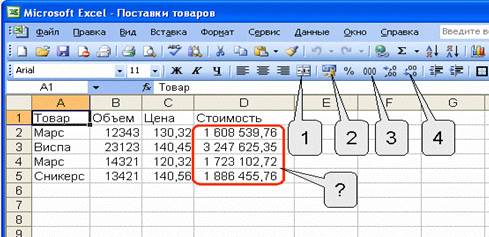

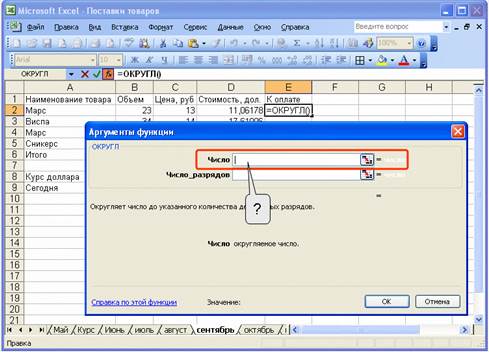
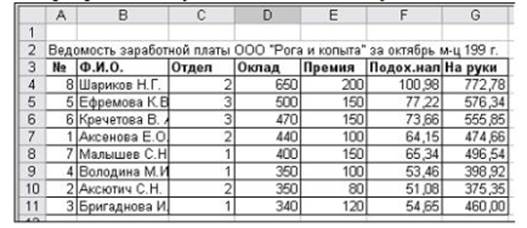
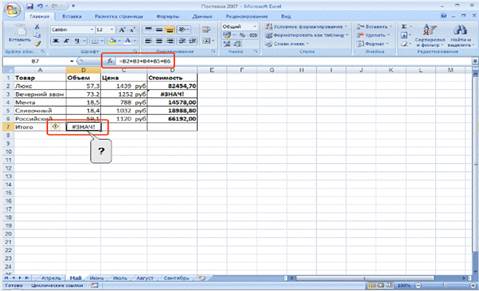
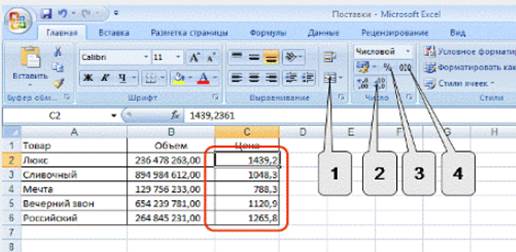


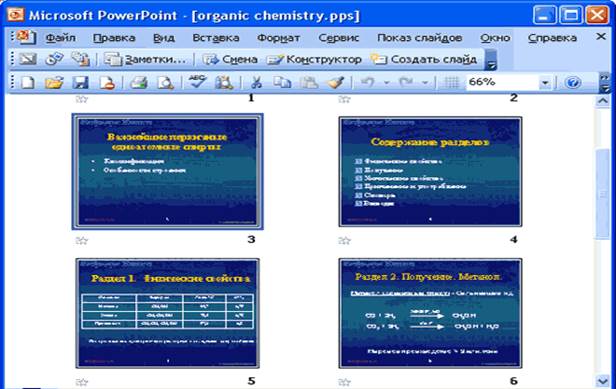

 – это…
– это…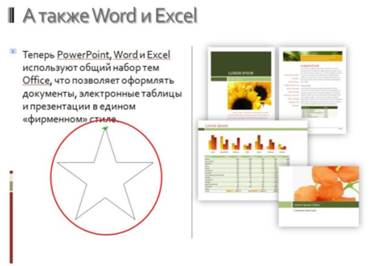 ЯВЛЯЕТСЯ…
ЯВЛЯЕТСЯ…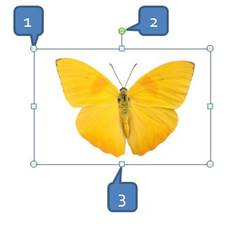 С СОХРАНЕНИЕМ ПРОПОРЦИЙ НЕОБХОДИМО ВЫДЕЛИТЬ КАРТИНКУ И …
С СОХРАНЕНИЕМ ПРОПОРЦИЙ НЕОБХОДИМО ВЫДЕЛИТЬ КАРТИНКУ И …